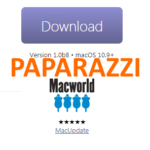Простенький скриншотер Lim Screenshot примечателен тем, что распространяется полностью бесплатно и сохраняет снимок экрана буквально в одно действие. Помимо этого, доступны заливка изображения на фотохостинг и просмотр истории.
Использование
Поскольку Лим Скриншот доступен бесплатно, рекомендуется его скачивать с официальной страницы разработчика (ссылка находится снизу). Вкратце рассмотрим процедуру установки:
- Откройте файл exe;
- Щелкните мышкой по «Далее» в приветственном окне;
- Уберите выделение со всех сервисов Яндекс и нажмите «Далее»;
- Укажите нужный язык и нажмите «ОК»;
- Примите лицензионные условия;
- Каталог инсталляции трогать не стоит;
- Аналогичная ситуация и с папкой в «Пуске» и ярлыком для запуска;
- Щелкните ЛКМ по «Готово» для завершения операции.
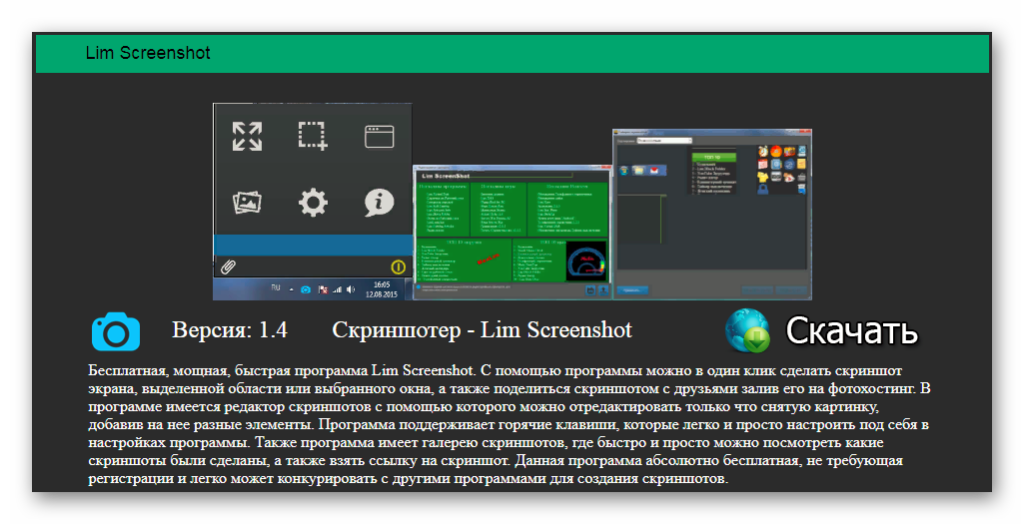
Создание скриншотов
При первом запуске Лим вас спросят, добавлять ли в контекстное меню для графических файлов (клик правой кнопкой мыши) новую опцию для открытия в скриншотере. Эту настройку в будущем можно изменить, так что соглашайтесь. Теперь в трее появится новая иконка, выглядящая как фотоаппарат. Если нажать на нее, то откроется окно программы. Здесь доступно три варианта снимка экрана:
- Захват всей области;
- Выделение определенного участка;
- Снимок активного окна;
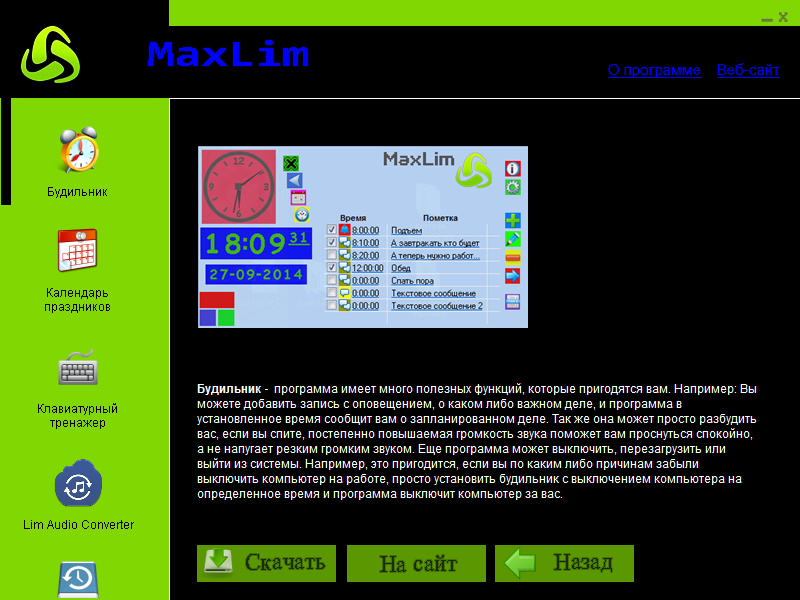
Три нижних кнопки отвечают за просмотр галереи сохраненных изображений, переход к настройкам. А также информационные сведения о текущей версии программы.
Под этим всем есть еще две иконки — скрепка и палочка в круглой обводке. Нажатие на первую закрепляет окно Lim поверх всех остальных, а на вторую — полностью закрывает программу.